Una vez definidos los tipos de recursos en la opción anterior, desde ésta opción definiremos los recursos en sí. Es decir, si se trata de personas, especificaremos a cada una de ellas y el tipo de recurso del que forman parte. Es posible que una misma persona pueda asumir diferentes roles (tipos de recursos) en la empresa. Para nuestro ejemplo anterior, una misma persona puede ser conductor, montador y camarero. La ventana de gestión de recursos es la siguiente:
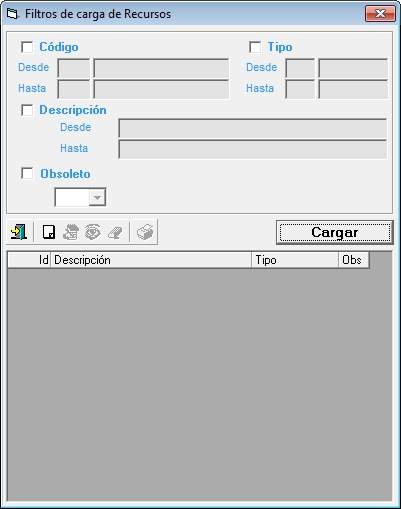
Las opciones de filtro que disponemos en la parte superior de esta ventana son las siguientes:
| • | Código Desde / Hasta: Permite filtrar por Código de recurso. |
| • | Tipo Desde / Hasta: Permite filtrar por Tipo de recurso. |
| • | Descripción Desde / Hasta: Permite filtrar por Descripción del recurso. |
| • | Obsoleto: Elegimos S para mostrar recursos obsoletos, o N para no mostrarlos. |
Las opciones que tenemos disponibles en la fila de botones inferior son las siguientes:
![]() Muestra la lista de recursos que cumplen el filtro seleccionado.
Muestra la lista de recursos que cumplen el filtro seleccionado.
![]() Sale de la gestión de recursos.
Sale de la gestión de recursos.
![]() Accede a la ventana anterior para modificar el recurso seleccionado.
Accede a la ventana anterior para modificar el recurso seleccionado.
![]() Muestra la ventana anterior con los datos del recurso.
Muestra la ventana anterior con los datos del recurso.
![]() Permite borrar el recurso, siempre y cuando no tenga servicios ó incidencias asociadas.
Permite borrar el recurso, siempre y cuando no tenga servicios ó incidencias asociadas.
![]() Imprime la lista de recursos mostrada con el filtro indicado.
Imprime la lista de recursos mostrada con el filtro indicado.
![]() Permite la creación de un nuevo recurso. Nos dará acceso a la 3 ventanas inferiores. El funcionamiento de cada pestaña se detalla más abajo.
Permite la creación de un nuevo recurso. Nos dará acceso a la 3 ventanas inferiores. El funcionamiento de cada pestaña se detalla más abajo.
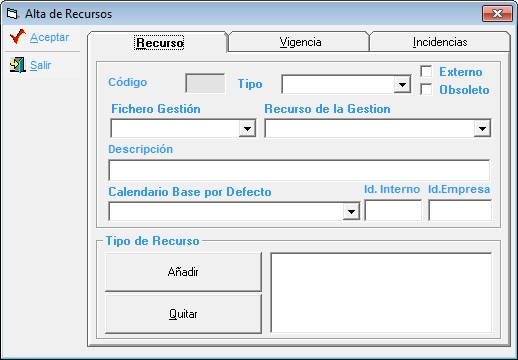
Las opciones de filtro que disponemos en la pestaña Recurso son las siguientes:
| • | Tipo: Seleccionamos si el recurso actual es Persona ó Máquina. |
| • | Externo: Marca de uso general que permitirá poder sacar listados con este filtro. |
| • | Obsoleto: Si se marca, el recurso estará como obsoleto y nos permitirá ocultarlo en los listados. |
| • | Fichero de la Gestión: Elegimos el fichero de OfiGes de donde vamos a coger los datos para el Recurso de la Gestión. En el caso de haber elegido en la casilla anterior el tipo persona, aquí se nos mostrará el fichero de Trabajadores de OfiGes. Si elegimos el tipo máquina, accederemos al fichero de Vehículos y Herramientas de OfiGes. |
| • | Recurso de la Gestión: Seleccionamos el recurso físico, o sea, la persona de nuestro fichero de trabajadores, o la máquina/herramienta de nuestro fichero de vehículos y herramientas, que vamos a tener disponible para planificar. |
| • | Descripción: Descripción para el recurso. |
| • | Calendario Base por Defecto: Permite asignar un calendario de días de trabajo al recurso. |
| • | Id. Interno: Código de uso general que permitirá poder sacar listados con este filtro. |
| • | Id. Empresa: Código de uso general que permitirá poder sacar listados con este filtro. |
| • | Botón Añadir Tipo de Recurso: Permite asignar distintos roles o funciones al recurso actual. Estas funciones se mostrarán en la lista de la derecha. |
| • | Botón Quitar Tipo de Recurso: Permite eliminar funciones asignadas al recurso actual. |
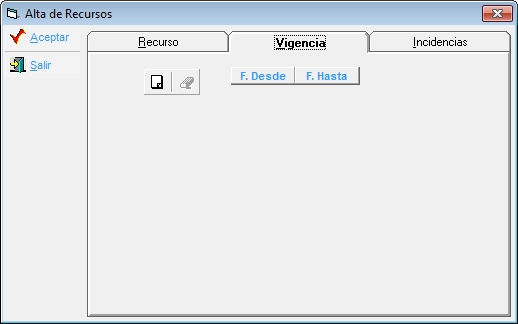
La única opción disponible en la pestaña Vigencia es la siguiente:
![]() Con éste botón podemos crear un rango de fechas durante el cual éste recurso estará disponible. Por ejemplo, la duración del contrato de una persona, o el tiempo del que podemos hacer uso de una máquina que tengamos alquilada.
Con éste botón podemos crear un rango de fechas durante el cual éste recurso estará disponible. Por ejemplo, la duración del contrato de una persona, o el tiempo del que podemos hacer uso de una máquina que tengamos alquilada.
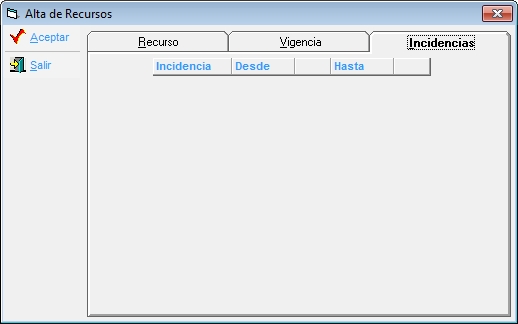
En la pestaña de Incidencias, aparecerá el histórico de incidencias que tienen que ver con éste recurso. Es decir, todas aquellas veces en las que el recurso no ha estado disponible a lo largo del tiempo.
Una vez esté todo correcto, pulsamos Aceptar para guardar y salir, o bien el botón Salir para salir sin guardar los cambios.